
Sticky Notes es una buena herramienta que hace que sea muy fácil tomar notas rápidas. Cuando cierre o elimine una nota adhesiva, se le mostrará un diálogo de confirmación como se muestra a continuación:
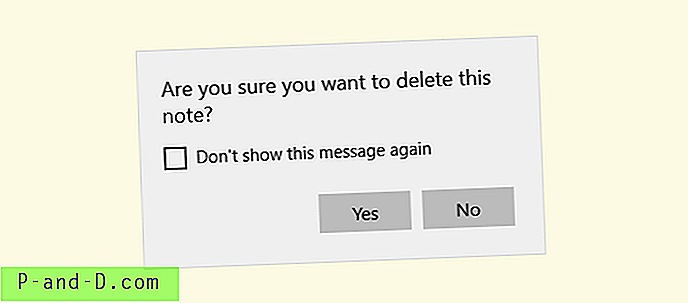
Si accidentalmente activó No volver a mostrar este mensaje e hizo clic en No, la interfaz de usuario no proporciona una opción para habilitar el aviso de regreso.
Sin embargo, debería poder volver a habilitar el cuadro de diálogo de confirmación Eliminar notas de Sticky Notes utilizando los pasos a continuación. Elija el que sea aplicable para su compilación y versión de Windows que usa.
Compilaciones de actualización de aniversario de Windows 10
Restablecer la aplicación
Si está ejecutando Windows 10 Redstone build (Actualización de aniversario), Sticky Notes ahora es una aplicación moderna o universal con la función "Insights" añadida. Para recuperar el mensaje de confirmación de eliminación, debe restablecer las Notas rápidas.
Abra Configuración (WinKey + i) y vaya a Aplicaciones y características. Seleccionar notas adhesivas
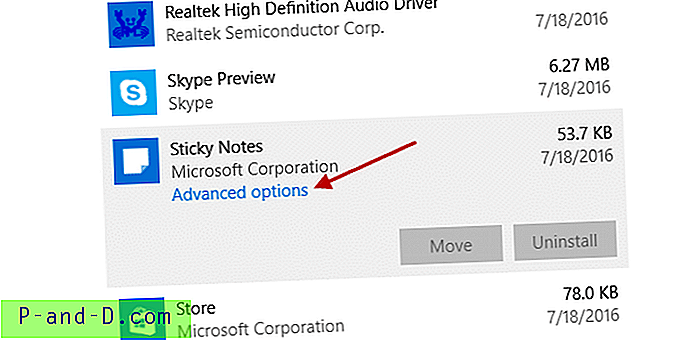
Haz clic en Opciones avanzadas. Y en la siguiente pantalla, haga clic en Restablecer
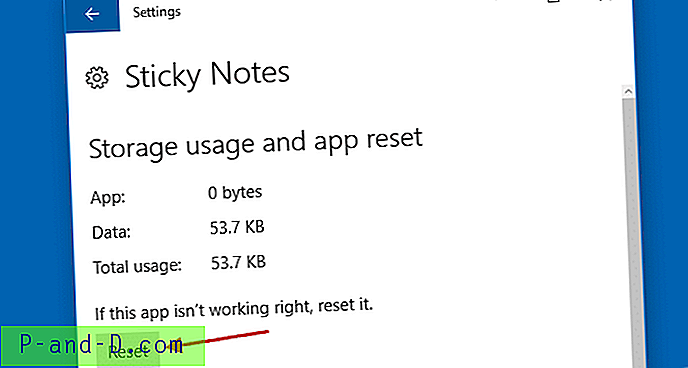
Cuando vea el siguiente mensaje, haga clic en Restablecer en el cuadro de diálogo resultante:
Esto eliminará permanentemente los datos de la aplicación en este dispositivo, incluidas sus preferencias y detalles de inicio de sesión
¡Eso es! Esto recupera el cuadro de diálogo de confirmación Eliminar notas para Notas rápidas.
Compilaciones anteriores de Windows 10 y versiones anteriores de Windows
En versiones anteriores a Redstone 1, y en versiones anteriores de Windows Sticky Notes es un programa de escritorio clásico y su diálogo de confirmación de eliminación de notas aparece de la siguiente manera.
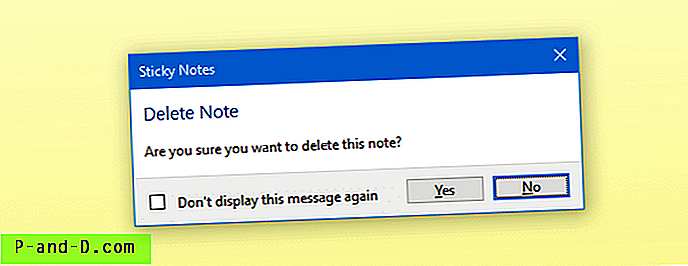
Entonces, para volver a la solicitud anterior, use el Editor del Registro.
Inicie Regedit.exe y vaya a:
HKEY_CURRENT_USER \ Software \ Microsoft \ Windows \ CurrentVersion \ Applets \ StickyNotes
Haga doble clic en la entrada de registro PROMPT_ON_DELETE .
En el cuadro Información del valor, escriba 1 y haga clic en Aceptar.
Salga del Editor del registro.
Esto recupera el cuadro de diálogo de confirmación de eliminación de notas adhesivas.





